
Inhalt
Der NDIS-Fehler erzeugt normalerweise einen blauen Bildschirm im Windows-Betriebssystem, wenn eine Datei namens "ndis.sys" das Problem verursacht. Der Speicherort dieser Datei ist das Windows-Treiberverzeichnis und ist Teil der Internetprotokolltreiber für Ihre Netzwerkkarte. Wenn diese Datei fehlt oder durch einen Virus beschädigt ist, stellt der Computer keine Verbindung zu Ihrem Netzwerk her und generiert möglicherweise immer noch den Bluescreen. Um dieses Problem zu beheben, kopieren Sie die Datei "ndis.sys" aus einer Sicherung, die im Verzeichnis "ServicePackFiles" auf Ihrem Computer gespeichert ist.
Anweisungen
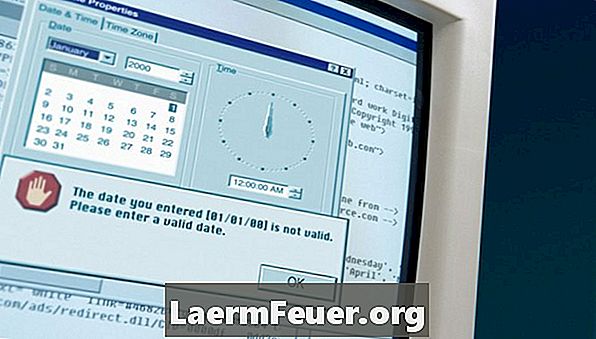
-
Klicken Sie auf die Schaltfläche "Start", dann auf den Pfeil neben der Schaltfläche "Herunterfahren" und dann auf "Neu starten".
-
Drücken Sie wiederholt die Taste "F8", sobald der Computer startet, jedoch bevor Windows geladen wird. Dadurch erhalten Sie Zugriff auf das Menü "Erweiterte Startoptionen".
-
Navigieren Sie mit den Richtungstasten, aktivieren Sie die Option "Abgesicherter Modus mit Eingabeaufforderung" und drücken Sie die Eingabetaste.
-
Geben Sie den folgenden Text genau so in die Eingabeaufforderung ein, und drücken Sie die Eingabetaste. Die Anführungszeichen sind Teil des Befehls und der Buchstabe "C" steht für Ihre Festplatte.
Kopieren Sie "C: WINDOWS ServicePackFiles i386 ndis.sys" "C: WINDOWS system32 drivers ndis.sys".
-
Drücken Sie gleichzeitig "Strg", "Alt" und "Löschen". Klicken Sie im angezeigten Bildschirm auf den Pfeil in der rechten unteren Ecke und wählen Sie "Neustart". Lassen Sie Ihren Computer Windows normal starten.